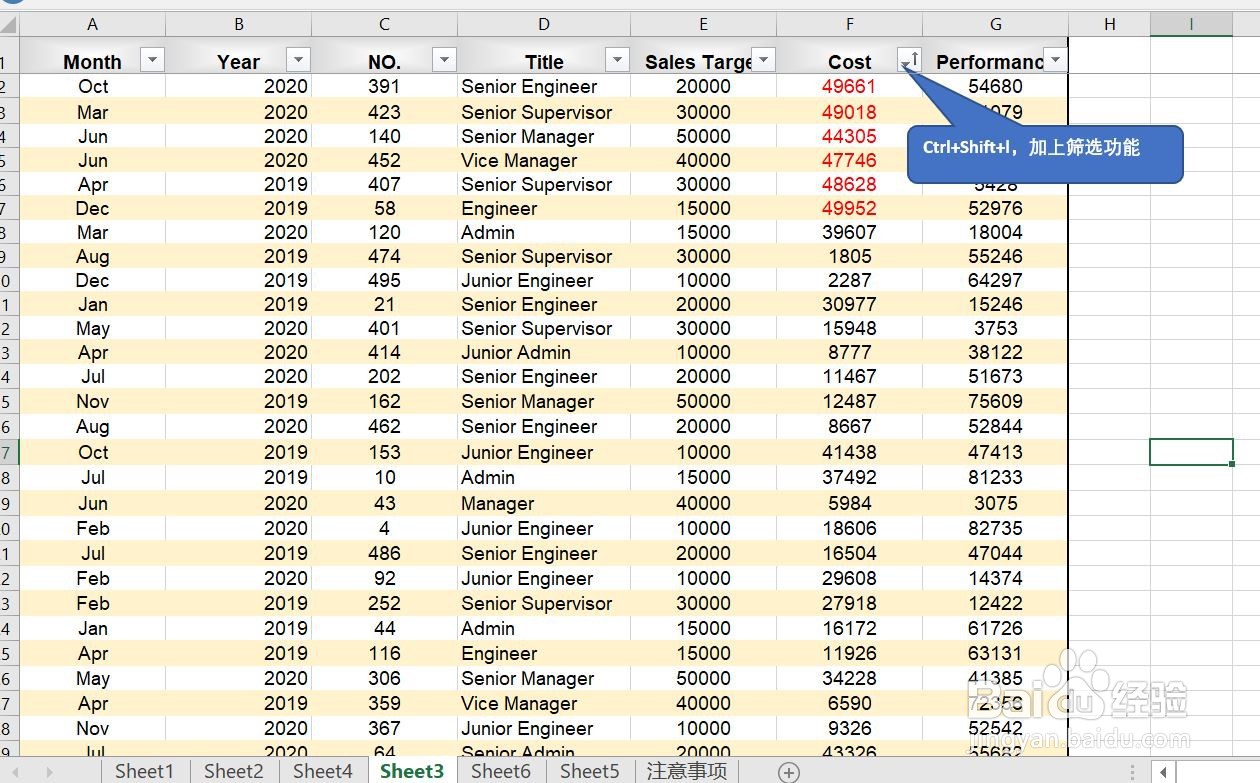1、先来看一下按照颜色排序,Excel可以将单元格标了自己颜色或者单元格做过填充的放到这一列的最前面。我在Cost这一列中将数字比较大的字体标成了红色,现在我们来做将这几个单元格放在列首。首先将这一列用快捷键Ctrl+Shift+l加上筛选小箭头。
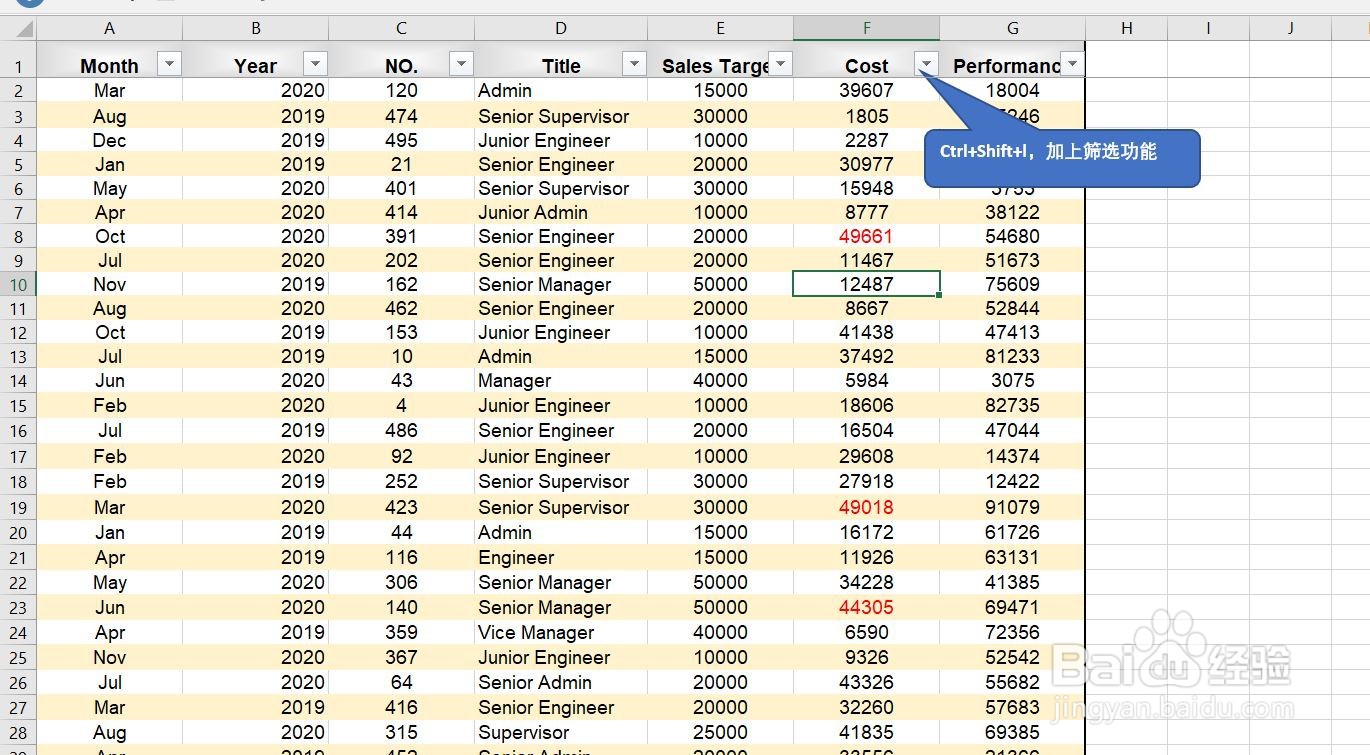
2、鼠标移到Cost这一列的标题单元格,点击这格标题右下角的小箭头,在弹出的兑话框中,选择“Sort by Colour”,然后点击红色块。(如果你设置的是别的颜色的字体,这里会发生相应的变化)。
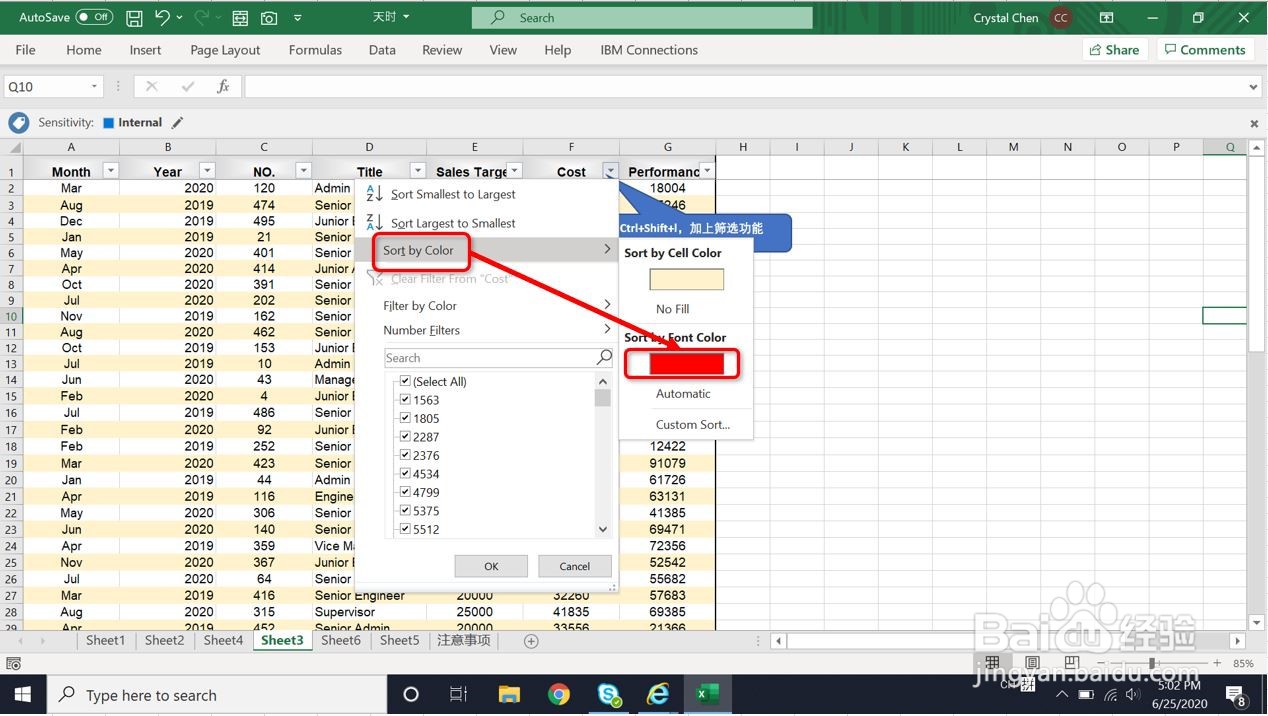
3、好了,等我们点击好,我们就看到了结果是将这些红色的字体都放到了这一列的最前面。
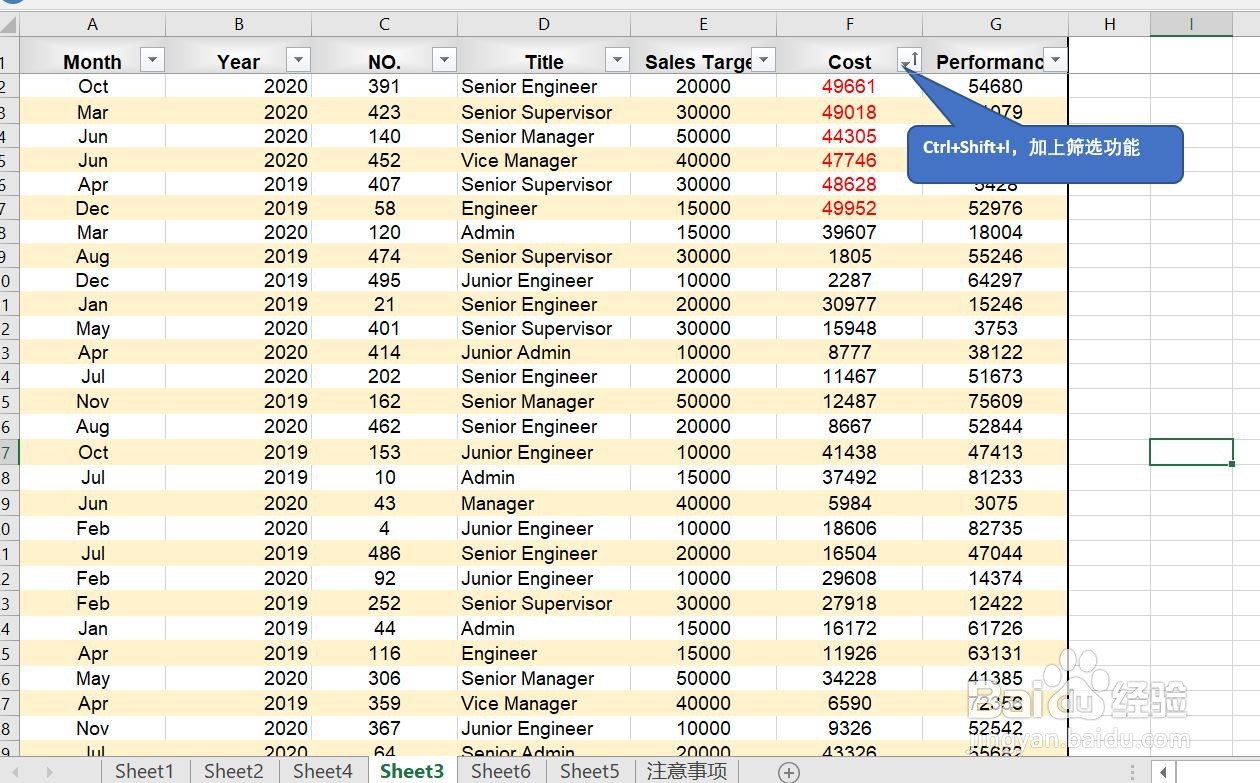
4、这个功能也可以从开始菜单中实现,打开开始菜单,点击排序功能块,打开自定义排序。

5、然后在自定义排序的条件中,选择在Cost中按照Font颜色排序,将红色的字体安排在顶部(底部也可以)

6、也会得到一样的结果